Win8如何进行系统配置
摘要:Win8进行系统配置的方法如下:1、设置-控制面板-管理工具-系统配置。2、这是引导界面。3、这是高级选项界面,这里可以调整处理器的数目和内...
Win8进行系统配置的方法如下:
1、设置-控制面板-管理工具-系统配置。
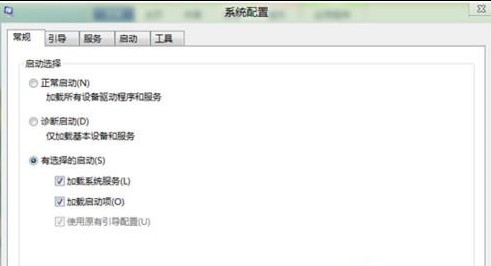
2、这是引导界面。
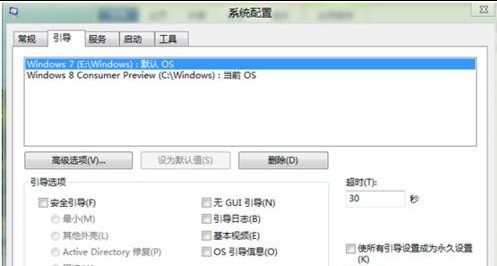
3、这是高级选项界面,这里可以调整处理器的数目和内存大小,值得一提的是对于某些游戏,关闭一个核心也许效果更好,大家可具体情况具体对待。
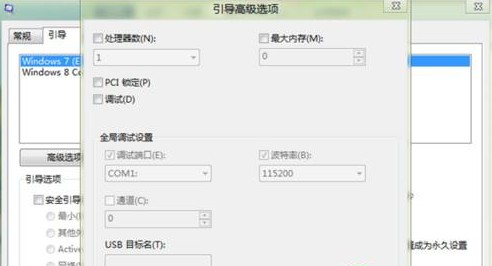
4、这是服务界面。
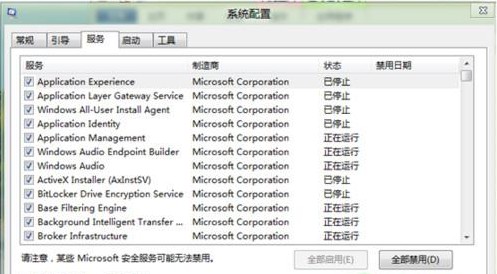
5、这是启动界面,可以看到在禁用开机启动项的时候,会有这样一句话,若要启动管理项,请使用任务管理器的启动部分,也就是说在在任务管理器里同样可以禁用开机启动项。
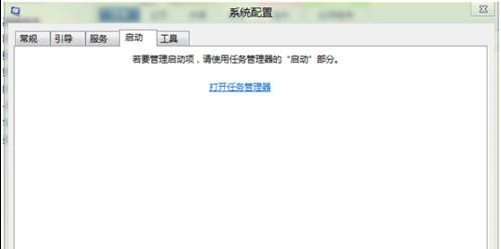
6、若要禁用某个程序直接选中右击鼠标禁用即可。
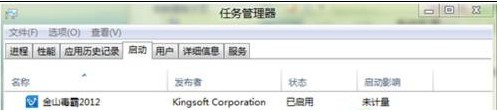
7、这是工具界面。
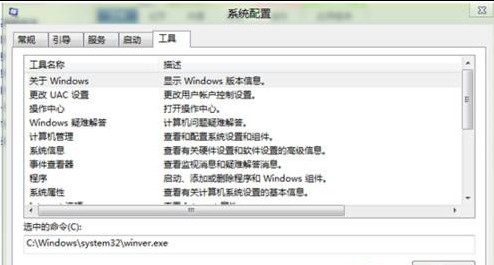
【Win8如何进行系统配置】相关文章:
★ Win10系统怎么重置指纹?Win10系统重置指纹图文教程
上一篇:
Win8如何设置任务栏中添加工具栏
下一篇:
如何调整缩放Win8的ATI显卡
